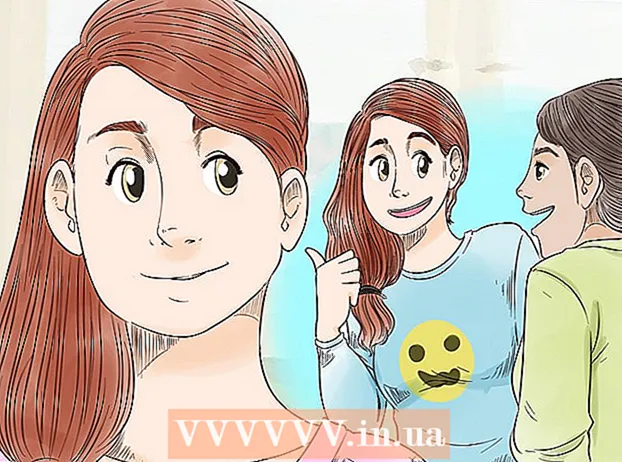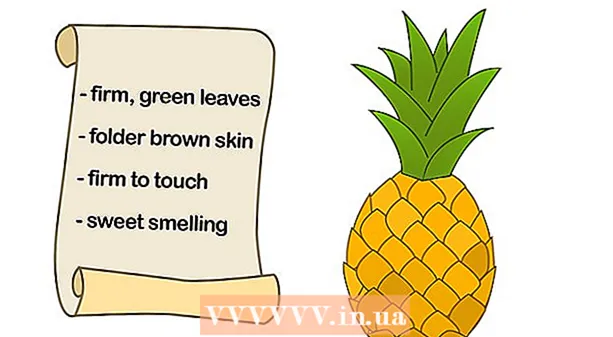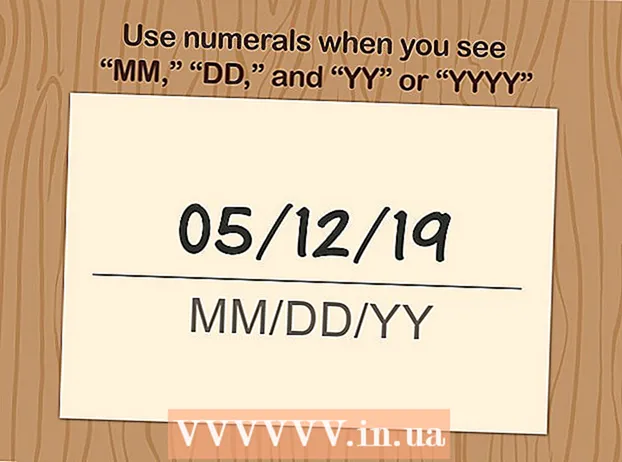Autor:
John Pratt
Datum Stvaranja:
9 Veljača 2021
Datum Ažuriranja:
1 Srpanj 2024

Sadržaj
Ovaj wikiHow pokazuje kako zaštititi fotografije na vašem Samsung Galaxy uzorkom, PIN-om ili lozinkom.
Kročiti
Dio 1 od 2: Stvaranje zaključane mape
 Otvorite postavke svog Galaxyja. Da biste to učinili, otvorite traku obavijesti i dodirnite ikonu zupčanika u gornjem desnom kutu zaslona.
Otvorite postavke svog Galaxyja. Da biste to učinili, otvorite traku obavijesti i dodirnite ikonu zupčanika u gornjem desnom kutu zaslona.  Pomaknite se prema dolje i dodirnite Zaključani zaslon i sigurnost.
Pomaknite se prema dolje i dodirnite Zaključani zaslon i sigurnost. Dodirnite Sigurna mapa.
Dodirnite Sigurna mapa. Dodirnite DALJE za nastavak.
Dodirnite DALJE za nastavak. Dodirnite Početak. Sada možete započeti postavljanje nove zaključane mape.
Dodirnite Početak. Sada možete započeti postavljanje nove zaključane mape.  Prijavite se na svoj Samsung račun. Nakon što se prijavite, vidjet ćete vodič koji objašnjava što funkcija može učiniti.
Prijavite se na svoj Samsung račun. Nakon što se prijavite, vidjet ćete vodič koji objašnjava što funkcija može učiniti.  Odaberite vrstu zaključavanja i dodirnite Sljedeći. Odaberite PIN za postavljanje četveroznamenkaste šifre broja, Uzorak da nacrtate uzorak prstom, zaporka za postavljanje alfanumeričke lozinke, Otisak prsta za upotrebu čitača otiska prsta vašeg Galaxyja ili Iris za skeniranje oka (ako je podržano).
Odaberite vrstu zaključavanja i dodirnite Sljedeći. Odaberite PIN za postavljanje četveroznamenkaste šifre broja, Uzorak da nacrtate uzorak prstom, zaporka za postavljanje alfanumeričke lozinke, Otisak prsta za upotrebu čitača otiska prsta vašeg Galaxyja ili Iris za skeniranje oka (ako je podržano).  Stvorite svoj PIN, uzorak ili drugu opciju zaključavanja. Morate ponoviti svoj unos drugi put da biste potvrdili da je točan.
Stvorite svoj PIN, uzorak ili drugu opciju zaključavanja. Morate ponoviti svoj unos drugi put da biste potvrdili da je točan.  Dodirnite u redu. Na zaslonu će se pojaviti vaša nova sigurna mapa. Sada je vrijeme da zaštitite svoje fotografije dodavanjem u ovu novu sigurnu mapu.
Dodirnite u redu. Na zaslonu će se pojaviti vaša nova sigurna mapa. Sada je vrijeme da zaštitite svoje fotografije dodavanjem u ovu novu sigurnu mapu.
Dio 2 od 2: Dodajte fotografije u zaključanu mapu
 Pritisnite gumb za pokretanje. To je gumb u donjem središtu zaslona. To će vas vratiti na početni zaslon.
Pritisnite gumb za pokretanje. To je gumb u donjem središtu zaslona. To će vas vratiti na početni zaslon.  Otvorite aplikaciju Galerija. Trebali biste ga pronaći u ladici aplikacije ili na početnom zaslonu.
Otvorite aplikaciju Galerija. Trebali biste ga pronaći u ladici aplikacije ili na početnom zaslonu.  Dodirnite karticu Albumi. Ovo će otvoriti popis mapa s fotografijama na vašem Galaxyju.
Dodirnite karticu Albumi. Ovo će otvoriti popis mapa s fotografijama na vašem Galaxyju.  Dodirnite i držite mapu koju želite zaštititi. Ovo će odabrati mapu.
Dodirnite i držite mapu koju želite zaštititi. Ovo će odabrati mapu. - Ako želite zaštititi samo pojedinačnu fotografiju, dodirnite karticu Slike na vrhu zaslona, a zatim pritisnite i držite fotografiju.
 Dodirnite ⁝. U gornjem je desnom kutu.
Dodirnite ⁝. U gornjem je desnom kutu.  Dodirnite Premjesti u sigurnu mapu. Od vas će se tražiti da unesete svoje sigurnosne podatke.
Dodirnite Premjesti u sigurnu mapu. Od vas će se tražiti da unesete svoje sigurnosne podatke.  Unesite svoj PIN, uzorak ili drugi način zaključavanja. Nakon što se potvrde vaši sigurnosni podaci, odabrani album ili fotografija premjestit će se u mapu.
Unesite svoj PIN, uzorak ili drugi način zaključavanja. Nakon što se potvrde vaši sigurnosni podaci, odabrani album ili fotografija premjestit će se u mapu.  Otvorite aplikaciju Sigurne mape da biste pregledali zaštićene datoteke. Možete ga pronaći u ladici aplikacije. Nakon pokretanja morat ćete unijeti svoj sigurnosni kod da biste pregledali datoteke u njemu. Nitko ne može pristupiti tim fotografijama ako nema vaš PIN, lozinku ili druge detalje za prijavu.
Otvorite aplikaciju Sigurne mape da biste pregledali zaštićene datoteke. Možete ga pronaći u ladici aplikacije. Nakon pokretanja morat ćete unijeti svoj sigurnosni kod da biste pregledali datoteke u njemu. Nitko ne može pristupiti tim fotografijama ako nema vaš PIN, lozinku ili druge detalje za prijavu.